Line是一款知名的即时通信应用程序,适用于各种平台,包括电脑、智能手机和平板电脑。在它的帮助下,你可以通过发送短信、图片、音频甚至视频文件与朋友轻松交流。
它的亮点之一是VoIP功能,可以让你免费与他人进行音频或视频通话。有时,您可能希望在音频或视频通话中保持宝贵的对话时刻,并且记录行是最简单的方法之一。所以,这篇文章将专注于在线录制,并引导您完成在不同平台上在线录制视频聊天的步骤。
如何在Windows/Mac上记录线路语音通话
对于那些习惯在Windows或Mac上使用Line视频/音频通话的用户来说,EaseUS RecExperts是一个很好的工具,用于录制视频通话。
该软件允许录制屏幕,音频和网络摄像头,同时或分开,因此,您可以使用它来记录几乎即时的通信活动,如Line, WhatsApp, Skype, Tango等等。至于录音,你想录多久就录多久,因为你的录音没有时间限制。此外,它支持时间表记录,这意味着您可以设置特定的时间开始或停止录制,这在您想录制流媒体视频时很有帮助。
亮点:
- 可以用语音录制屏幕同时
- 记录在整个或部分屏幕
- 从录制的视频中提取音频轨道,只需单击即可
- 调整音频比特率,格式,采样率等自由
下面介绍如何在桌面录制Line视频通话:
步骤1。在您的设备上启动EaseUS RecExperts,然后选择录音模式从四个选项中。例如,你可以选择“全屏”来捕捉屏幕上的所有内容。

步骤2。点击左下角的按钮即可选择音频源.您可以录制设备的内部音频,您的声音,或两者都可以。如果你也想捕捉网络摄像头,点击下一个按钮来调整设置。
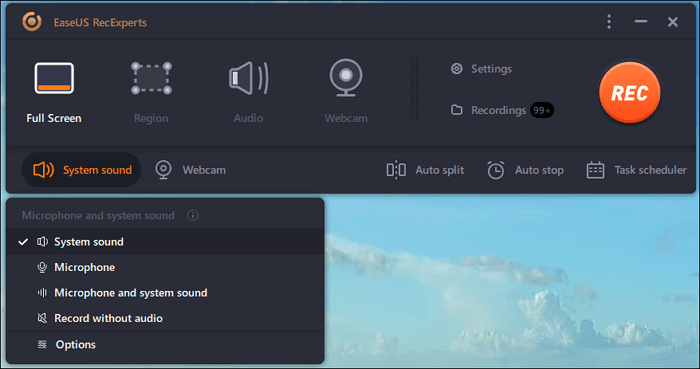
步骤3。调整设置后,单击“娱乐”开始录制视频通话。在录制过程中,屏幕上将出现一个浮动工具栏,您可以单击“停止”按下按钮,结束捕获。

步骤4。然后,可以预览捕获的文件“录音”列表。这个录音机为你提供了一些工具来编辑那些视频或音频文件。

如何在iPhone上录制视频通话
如果你想在你的iPhone上捕捉在线聊天,你可以依靠一个优秀的iOS屏幕记录器.在你的iOS设备上有一个内置的录制应用程序,它可以帮助你在聊天中录制视频通话,没有任何麻烦。

注意:内置的iOS屏幕记录器仅在iOS 11或更高版本中可用。
以下是在iPhone上录制Line的一步一步指南:
步骤1。解锁iPhone后,点击“设置”>“控制中心”>“屏幕录制”>“+”开启屏幕录制功能。
步骤2。打开Line应用程序以开始呼叫。然后回到主界面,点击“开始录制”图标,开始录制线路通话。
步骤3。当您想要完成录制时,请按屏幕顶部的红色图标。最后,你可以在Photos中找到录音。
如何在Android上记录通话
如果你是Android用户,想要录制Line视频通话,那么你可以尝试ScreenRecorder。它为所有活动提供流畅稳定的屏幕记录。有了它的帮助,你可以很容易地录下Line、Skype、WhatsApp、Tango或其他通讯应用程序上的通话。
而且,录制完成后,您可以选择将录制的文件上传或共享到云端或YouTube,以便日后查看。
查看以下教程来记录Line呼叫:
步骤1。在你的安卓手机上下载这个应用程序,然后按屏幕底部的加号按钮启用浮动按钮。
步骤2。点击“录制视频”,然后点击“立即开始”图标开始录制Line视频通话。
步骤3。此外,您还可以单击“停止”结束您的线路录制。如果启用了浮动按钮,则可以直接点击浮动按钮开始或结束录制屏幕。

底线
如何免费录制Line电话?这篇文章提供了三个简单而实用的方法来完成任务。正如你在这里看到的,Windows、Mac、iOS甚至Android用户都可以找到合适的软件来开始Line录制。只是要确保使用适合你的设备的正确方法,并避免任何干扰。
这个页面有用吗?

